Những gì bạn có thể làm nếu bạn quên mật khẩu email iCloud
"Email iCloud của tôi bị chặn vì lý do bảo mật do nhập sai mật khẩu, làm thế nào để đặt lại mật khẩu email iCloud nếu tôi quên?"
iCloud Email là dịch vụ email do Apple phát hành cho khách hàng của mình. Nó cho phép bạn gửi, nhận và quản lý email trên bất kỳ sản phẩm nào của Apple. Hơn nữa, nếu bạn có nhiều thiết bị Apple, các email sẽ được đồng bộ hóa giữa chúng. Mọi thứ sẽ trở nên phức tạp nếu bạn quên mật khẩu Email iCloud của bạn, vì bạn sẽ mất quyền truy cập vào nhiều dịch vụ của Apple. Tuy nhiên, hãy bình tĩnh, bạn có thể tìm hiểu 4 cách để đặt lại mật khẩu Email iCloud đã quên từ hướng dẫn của chúng tôi.
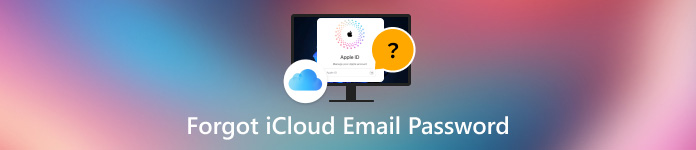
Trong bài viết này:
Phần 1. Cách đặt lại mật khẩu email iCloud trên thiết bị Apple
Theo Apple, mật khẩu Apple ID của bạn cũng chính là mật khẩu iCloud Email của bạn. Do đó, bạn có thể đặt lại mật khẩu khi quên mật khẩu iCloud Email trên iPhone hoặc trang web khôi phục mật khẩu của Apple.
Cách 1: Cách đặt lại mật khẩu email iCloud bằng tài khoản mới
Cách dễ nhất để đặt lại mật khẩu email iCloud đã quên của bạn là thiết lập một tài khoản mới trên thiết bị iOS của bạn. Từ thời điểm này, chúng tôi khuyên bạn nên imyPass iPassGo. Nó cho phép bạn xóa tài khoản Email iCloud cũ và sử dụng tài khoản mới trên iPhone hoặc iPad của mình.

4.000.000+ lượt tải xuống
1. Xóa mật khẩu Email iCloud cũ chỉ bằng một cú nhấp chuột.
2. Cung cấp các tính năng thưởng, bao gồm xóa mật mã màn hình khóa, xóa MDM, bỏ qua Thời gian sử dụng màn hình và nhiều tính năng khác.
3. Tích hợp giao diện trực quan và dễ sử dụng.
4. Tương thích với phiên bản iOS mới nhất.
Sau đây là quy trình đặt lại mật khẩu Email iCloud bằng tài khoản mới:
Cài đặt công cụ xóa mật khẩu iCloud Email tốt nhất trên máy tính của bạn và mở nó. Cắm iPhone của bạn vào máy tính bằng cáp Lightning.

Chọn Xóa Apple IDvà nhấp vào Bắt đầu khi thiết bị của bạn được phát hiện.

Khi đó bạn sẽ phải đối mặt với ba tình huống:
Tình huống 1: Phần mềm sẽ xóa ngay mật khẩu Email iCloud cũ nếu tính năng Tìm của tôi bị tắt.
Tình huống 2: Nếu Find My được bật và bạn đang sử dụng iOS 11.3 trở về trước, hãy đặt lại tất cả cài đặt trên thiết bị của bạn. Sau đó, phần mềm sẽ tự động hoạt động.
Tình huống 3: Nếu Find My được bật và bạn đang sử dụng iOS 11.4 trở lên, hãy đảm bảo bật Xác thực hai nhà máy. Nhập 0000, xác nhận mở khóa, kiểm tra thông tin thiết bị và bắt đầu xóa mật khẩu Email iCloud của bạn.

Khi hoàn tất, hãy khởi động lại iPhone, thiết lập và tạo tài khoản Email iCloud và mật khẩu mới.
Cách 2: Cách đặt lại mật khẩu email iCloud bằng xác thực hai yếu tố
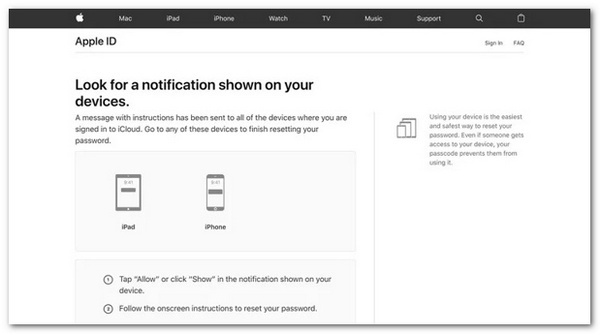
Truy cập trang web đăng nhập của Apple trong trình duyệt của bạn nếu bạn đã bật 2FA, hãy nhấp vào Quên ID Apple hoặc mật khẩu, nhập ID Apple hoặc địa chỉ email iCloud của bạn.
Chọn một thiết bị đáng tin cậy và nhấp vào Tiếp tục để gửi thông báo đến thiết bị.
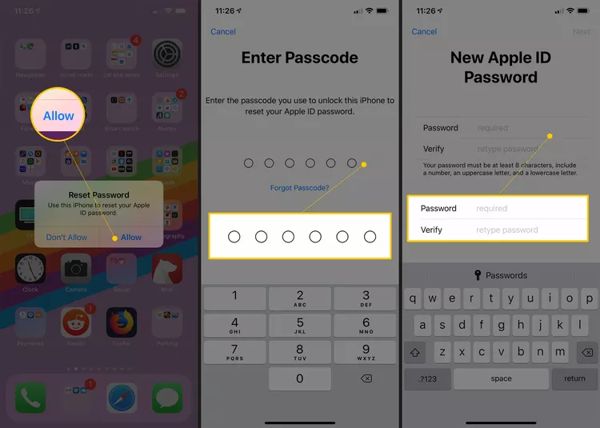
Khi bạn nhận được thông báo, hãy chạm vào Cho phép. Sau đó nhập mật mã của thiết bị, đặt mật khẩu Email iCloud mới, nhập lại mật khẩu và chạm vào Tiếp theo. Bây giờ, bạn có thể truy cập Email iCloud của mình bằng mật khẩu mới.
Cách 3: Cách đặt lại mật khẩu email iCloud bằng xác minh hai bước
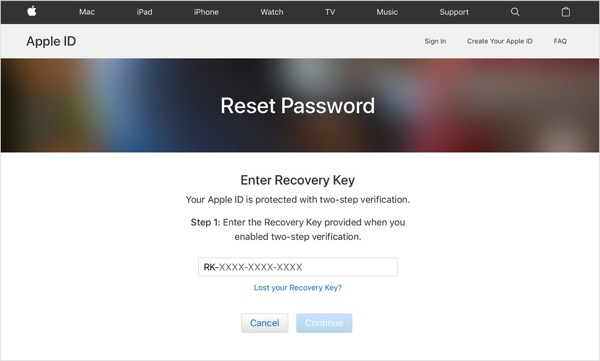
Nếu bạn đã thiết lập xác minh hai bước, hãy truy cập https://iforgot.apple.com/password/verify/appleid và cung cấp ID Apple của bạn.
Để đặt lại mật khẩu Email iCloud đã quên của bạn, hãy nhấp vào Tiếp tụcvà làm theo hướng dẫn trên màn hình để cung cấp thông tin.
Khi bạn đạt đến Nhập Khóa Phục Hồi trang, nhập Khóa khôi phục của bạn và nhấp vào Tiếp tục. Sau đó đặt lại mật khẩu mới và xác nhận.
Phần 2. Cách đặt lại mật khẩu cho email iCloud bằng iPhone của người khác
Với ứng dụng Hỗ trợ chính thức của Apple, bạn có thể đặt lại mật khẩu Email iCloud đã quên trên thiết bị iOS của bạn bè hoặc gia đình. Sau đây là các bước để thực hiện công việc này bằng iPhone hoặc iPad khác:
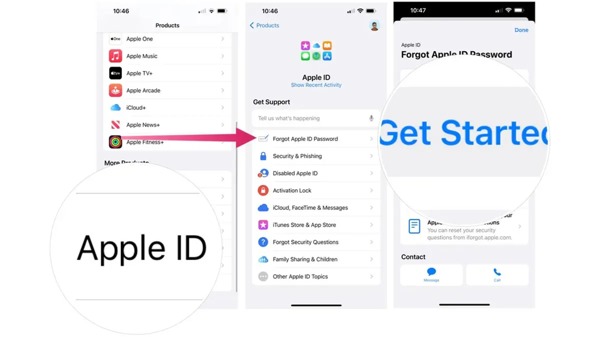
Chạy ứng dụng Apple Support trên thiết bị iOS có thể truy cập. Bạn có thể tải xuống miễn phí từ App Store.
Chạm vào Liên kết Apple ID Bên dưới Thêm sản phẩm tiêu đề và chọn Quên mật khẩu Apple ID.
Nhấn Bắt đầu, lựa chọn ID Apple khác, vỗ nhẹ Tiếp tụcvà nhập địa chỉ Email iCloud của bạn. Sau đó làm theo hướng dẫn để đặt lại mật khẩu. Các bước tiếp theo sẽ phụ thuộc vào cách cấu hình tài khoản của bạn.
Câu hỏi thường gặp.
-
Mật khẩu Email iCloud có giống với mật khẩu Apple ID không?
Có. Nếu bạn tạo bí danh Email iCloud trên ID Apple hiện tại của mình, mật khẩu đó sẽ sử dụng cùng một mật khẩu với ID Apple của bạn.
-
Tôi có thể truy cập email iCloud của mình mà không cần mật khẩu không?
Không, bạn không thể truy cập email iCloud của mình nếu không có mật khẩu.
-
Làm thế nào để khôi phục mật khẩu Email iCloud của tôi?
Nếu bạn quên mật khẩu Email iCloud, bạn phải đặt lại mật khẩu mới và truy cập thông tin của mình.
Sự kết luận
Hướng dẫn này đã chứng minh bốn cách để đặt lại mật khẩu Email iCloud của bạn khi bạn quên. Bạn có thể chọn phương pháp phù hợp theo tình huống của mình và làm theo các bước của chúng tôi để đặt mật khẩu mới. imyPass iPassGo là lựa chọn dễ nhất cho người mới bắt đầu. Nếu bạn có câu hỏi khác liên quan, vui lòng viết chúng xuống bên dưới.
Giải Pháp Nóng
-
Mẹo mật khẩu
- 5 công cụ tìm mật khẩu tốt nhất cho Instagram
- 10 trình xem mật khẩu mạng không dây tốt nhất
- Thay đổi mật khẩu email trên iPhone
- Đặt lại hoặc thay đổi mật khẩu Twitter bị quên
- Cách khôi phục hoặc đặt lại mật khẩu Instagram
- Giải pháp khi quên mật khẩu TikTok
- Khôi phục hoặc thay đổi Discord Quên mật khẩu
- Cách đặt lại mật khẩu chuỗi khóa
- Đánh giá về Trình quản lý mật khẩu Microsoft Edge
- 5 đề xuất quản lý mật khẩu iPhone tốt nhất
-
Mật khẩu Windows
-
mở khóa iOS
-
Mở khóa Android

